يتم تشغيل حاجب النوافذ المنبثقة في Internet Explorer افتراضيًا ، ولكن يمكنك إيقاف تشغيله إذا كنت لا تريد استخدامه. لا تحظر إعداداته الافتراضية جميع النوافذ المنبثقة ولا تسمح بالمواقع التي تكون فيها النوافذ المنبثقة ميزة وليست إعلانًا ، ولكن يمكنك تغيير إعداداتها لتخصيص طريقة عملها.
تشغيل مانع النوافذ المنبثقة وإيقاف تشغيله
حدد ملف عجلة والعتاد أيقونة وفتح خيارات الإنترنت.
فيديو اليوم
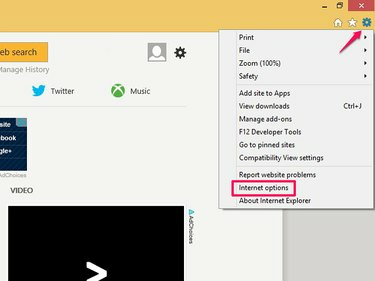
حقوق الصورة: الصورة مجاملة مايكروسوفت
حدد ملف خصوصية التبويب. افحص ال بدوره على مانع النوافذ المنبثقة مربع لتشغيله أو إلغاء تحديده لإيقاف تشغيله.
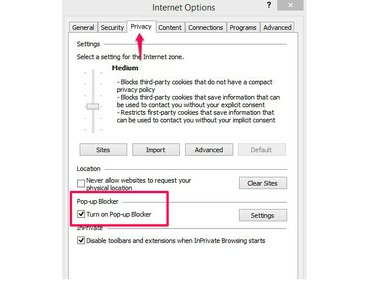
حقوق الصورة: الصورة مجاملة مايكروسوفت
يختار نعم أو تغيير الإعدادات لتخصيص أداة الحظر.
تغيير الإعدادات في حاجب النوافذ المنبثقة
عندما تقوم بتمكين مانع النوافذ المنبثقة ، فإنه يتحول افتراضيًا إلى حظر النوافذ المنبثقة من معظم مواقع الويب ، مما يمنحك تنبيهًا كلما تم حظره. يمكنك تغيير إعداداته لتطبيقها على جميع النوافذ المنبثقة أو التبديل إلى مستوى أمان أقل. إذا منعك برنامج الحظر من الوصول إلى موقع الويب بشكل صحيح ، فخصص الأداة لإدراج الموقع في القائمة البيضاء ، واضبطه كاستثناء للسماح بالنوافذ المنبثقة.
حدد ملف عجلة والعتاد في صفحة Internet Explorer وحدد خيارات الإنترنت. في علامة التبويب الخصوصية ، حدد إعدادات في منطقة "حظر الإطارات المنبثقة".
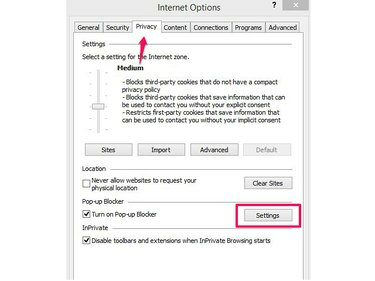
حقوق الصورة: الصورة مجاملة مايكروسوفت
لإضافة موقع إلى القائمة البيضاء ، اكتب عنوان URL الخاص به في ملف عنوان الموقع المسموح به: مربع وحدد يضيف.
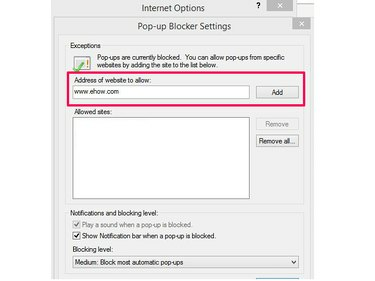
حقوق الصورة: الصورة مجاملة مايكروسوفت
نصيحة
لإزالة موقع من القائمة المسموح بها ، قم بتمييزه ثم حدد يزيل، أو اختر حذف الكل لحذف كافة المواقع في القائمة. يختار نعم لتأكيد الحذف.
يعرض Internet Explorer شريط إعلام عندما يحظر نافذة منبثقة. إذا كنت لا تريد رؤية هذه الرسالة ، فقم بإلغاء تحديد إظهار شريط الإعلام عند حظر إطار منبثق. لتغيير إعداد الأمان الافتراضي ، حدد خيارًا من ملف مستوى المنع قائمة. يختار عالي لحظر جميع النوافذ المنبثقة ، واسطة لحظر معظم و قليل للسماح بالوصول من المواقع التي يعتبرها Internet Explorer آمنة. عند الانتهاء ، حدد قريب.

حقوق الصورة: الصورة مجاملة مايكروسوفت
إدارة النوافذ المنبثقة المحظورة يدويًا
إذا قمت بتمكين التنبيهات المنبثقة ، يمكنك التحكم في النوافذ المنبثقة على الصفحة. في الرسالة ، حدد السماح مرة واحدة للسماح بالنوافذ المنبثقة لجلسة التصفح الحالية فقط. لإضافة موقع إلى القائمة البيضاء الخاصة بأداة الحظر ، حدد خيارات لهذا الموقع و اسمح دائما. المزيد من الإعدادات يأخذك إلى قائمة خيارات الإنترنت.
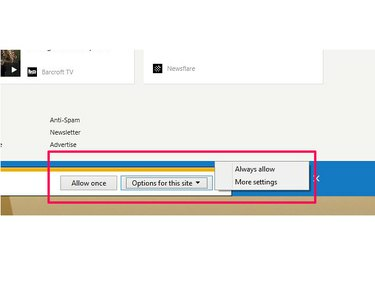
حقوق الصورة: الصورة مجاملة مايكروسوفت
نصيحة
- إذا كانت مشكلتك الوحيدة مع النوافذ المنبثقة هي الطريقة التي تشوش بها شاشتك ، فغيّر الإعدادات لفتحها في علامة تبويب أو نافذة جديدة. حدد ملف عجلة والعتاد رمز والذهاب إلى خيارات الإنترنت. افتح ال عام علامة التبويب وحدد ملف نوافذ التبويب زر. تحقق من الزر بجوار افتح دائمًا النوافذ المنبثقة في نافذة جديدة أو افتح دائمًا النوافذ المنبثقة في علامة تبويب جديدة واختر نعم.
- يقوم Internet Explorer بحظر النوافذ المنبثقة فقط ؛ لا يمكنه تحديد المشاكل معهم أو مع مواقعهم الإلكترونية. لتعيين التنبيهات للمساعدة في تحديد التهديدات الأمنية ، مثل التصيد الاحتيالي أو البرامج الضارة ، قم بتمكين Microsoft عامل تصفية SmartScreen.
- ال علامة التبويب الخصوصية في خيارات الإنترنت يتحكم في خيارات الخصوصية الأخرى. على سبيل المثال ، استخدمه لتعيين قواعد ملفات تعريف الارتباط ، ولحظر المواقع من طلب موقعك ولإدارة جلسات التصفح الخاصة.
تحذير
يحظر حاجب النوافذ المنبثقة في Internet Explorer النوافذ المنبثقة التلقائية فقط. إذا حددت يدويًا رابطًا لإطار منبثق ، فسيظل مفتوحًا.




